Instalar Aplicaciones
Antes de empezar, hay 2 formas de usar fuentes personalizadas en Figma.
Obtén la aplicación de Figma Desktop. Aquí están los enlaces de descarga para macOS y Windows.
Obtén la aplicación Figma Font Installer. Te permite acceder a las fuentes del sistema mientras usas Figma en el navegador. Aquí están los enlaces de descarga para macOS y Windows.
Instalar Fuentes
Usando Fuentes Personalizadas
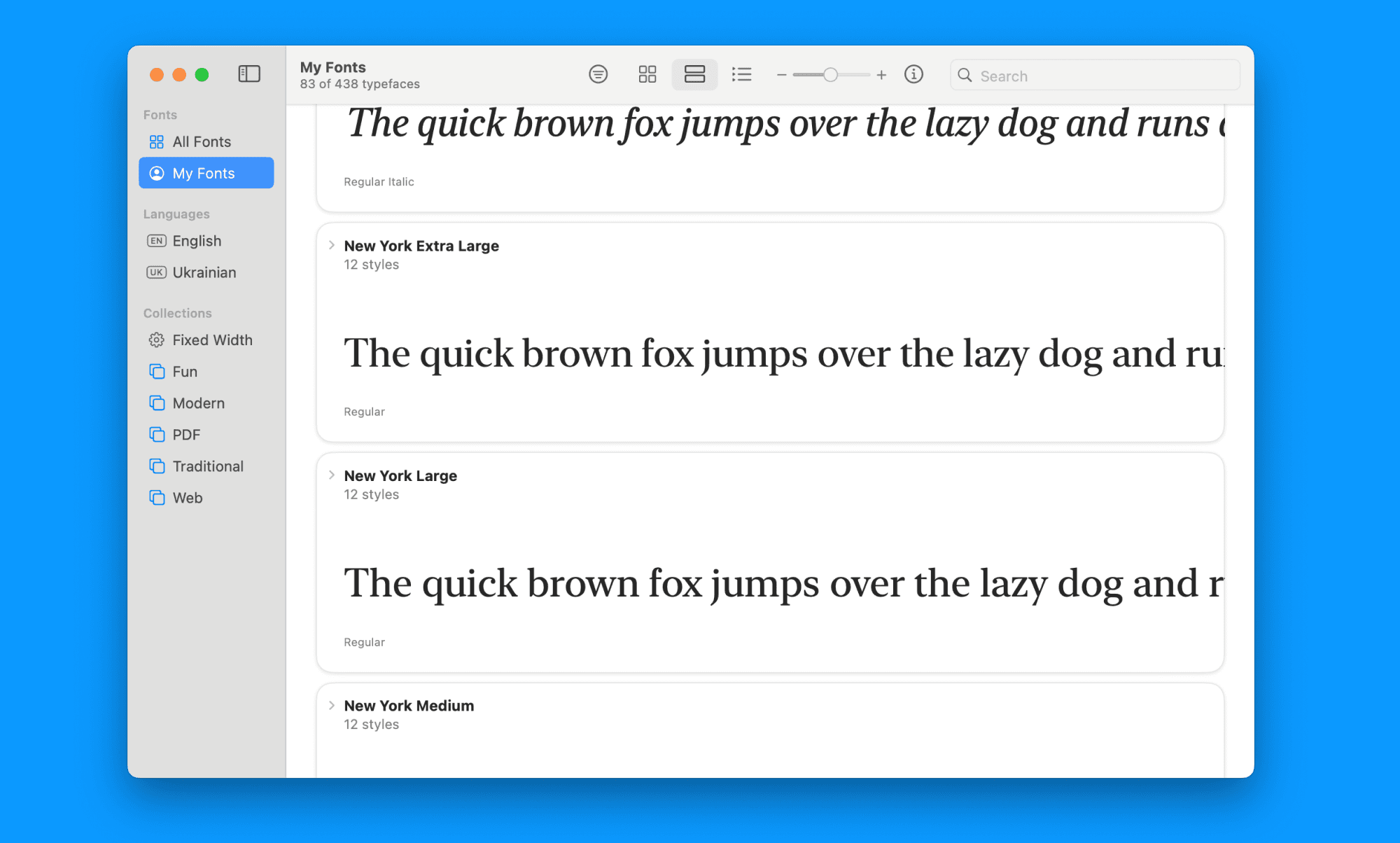
Antes de que tus fuentes aparezcan en Figma, deben estar instaladas en tu computadora. Descarga archivos OpenType (.OTF) o TrueType (.TTF) de las fuentes que te gusten, haz doble clic en ellos y sigue las instrucciones.
Usando Fuentes de Google
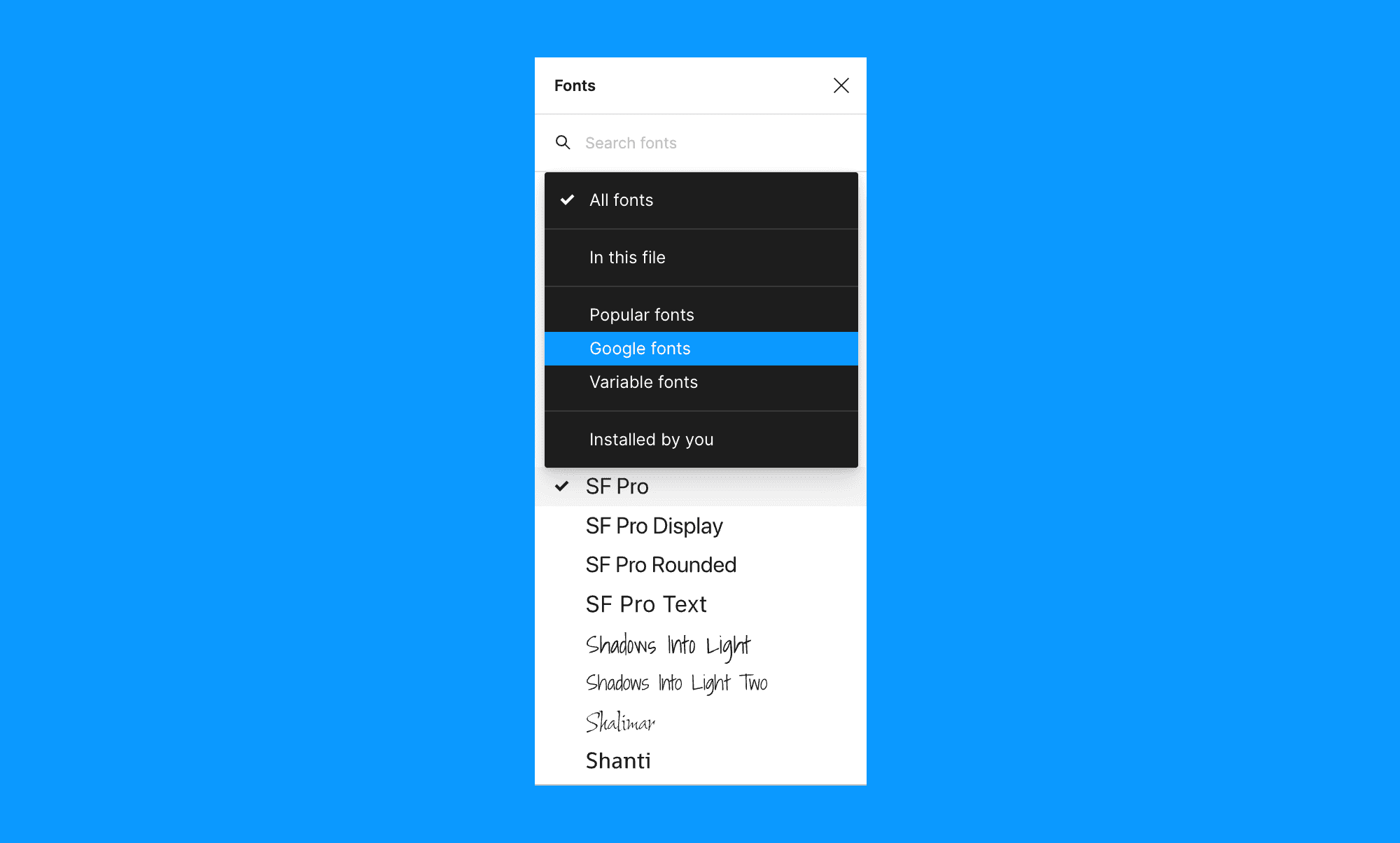
¡La buena noticia es que Figma soporta fuentes de Google por defecto! Puedes filtrar para ver solo ellas. Selecciona la fuente y haz clic en "Todas las fuentes". Allí puedes ver la selección de "fuentes de Google".
Usando Fuentes de Adobe
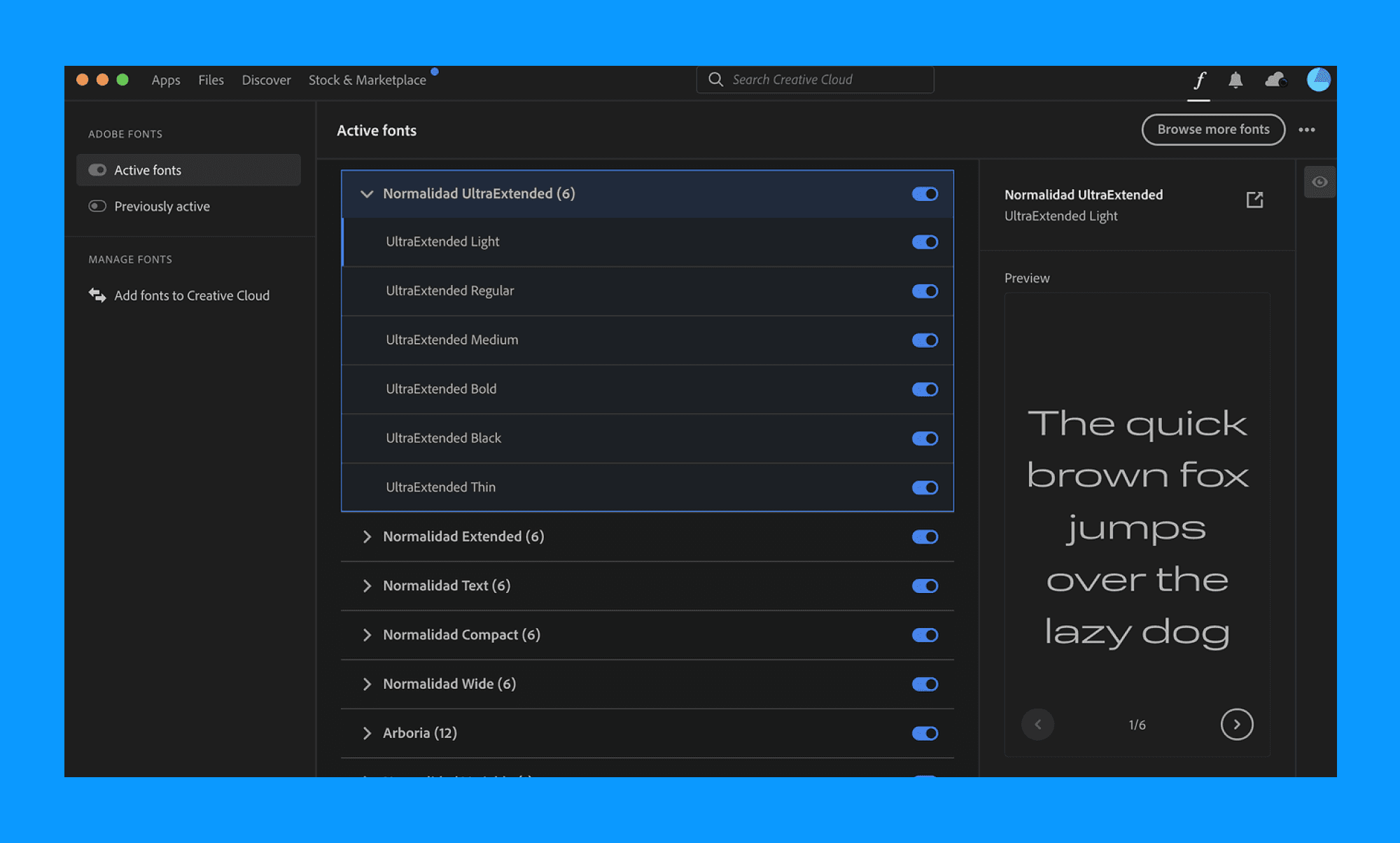
Adobe requiere que vuelvas a descargar las fuentes si no se usaron por un cierto tiempo. Asegúrate de que las fuentes estén activadas en la aplicación de Creative Cloud.
En la aplicación CC, ve a la pestaña de Fuentes
Abre Fuentes activas y activa las que quieras ver en Figma
Usando Fuentes en Figma
Si has instalado fuentes mientras Figma estaba abierto, cierra la aplicación y reiníciala. ¡Ahora puedes usarlas!
Selecciona la herramienta de texto (T) o haz clic en un elemento de texto existente.
En el panel de propiedades de texto, haz clic en el nombre de la fuente para abrir el menú de selección de fuentes.
Desplázate a través de la lista o escribe el nombre de la fuente que instalaste. Una vez que la encuentres, haz clic en ella para aplicarla.
Colaborando con Fuentes Personalizadas
Si estás trabajando con un equipo, asegúrate de que todos los que puedan necesitar editar tus diseños tengan las fuentes personalizadas instaladas en sus computadoras. De lo contrario, no podrán usar las fuentes que has aplicado.
Figma alertará a los usuarios si les falta una fuente y proporcionará la opción de reemplazarla con una fuente diferente o pedirles que instalen la fuente que falta.
¿Buscas fuentes gratis?
Ahora que sabes cómo usar fuentes dentro de Figma, es hora de seleccionar una fuente genial para tu proyecto. Echa un vistazo a nuestra colección de las mejores fuentes de código abierto que puedes usar de forma gratuita.



